İçindekiler
USB flash sürücü, USB (Evrensel Seri Veri Yolu) arayüzü kullanan bir veri depolama aygıtıdır. Çeşitli şekil ve boyutlarda gelir ve birçok farklı markadan temin edilebilir. En popüler markalardan bazıları SanDisk, Kingston ve Lexar'dır.
Üç ana USB flash sürücü türü vardır: USB 2.0, USB 3.0 ve USB 3.1. USB 3.1, USB flash sürücünün en son ve en iyi sürümüdür ve maksimum aktarım hızı sunar. USB flash sürücüler, verileri depolamak için popüler ve kullanışlı bir yoldur. Ancak, belirsiz nedenlerden dolayı veri kaybına da maruz kalabilirler.

Flash Sürücü/Kalem Sürücüsünden Veri Kaybına Ne Sebep Olur
Bir USB flash sürücüde veya kalem sürücüde veri kaybının meydana gelmesinin birçok nedeni vardır, bunlar zayıf bir bağlantı, virüs enfeksiyonu, dosya sistemi hatası, ani bir elektrik kesintisi vb. olabilir. Bunlar arasında, üç ana faktör şunlardır:
- Yaygın bir neden, yanlışlıkla veya bilerek gerçekleşebilen sürücüyü biçimlendirmektir. Biçimlendirme, flash sürücüdeki tüm verileri temizleyecektir, bu nedenle öncelikle tüm kritik dosyaların yedeklendiğinden emin olmak önemlidir.
- Veri kaybının bir diğer nedeni de USB sürücüsünün bozulmasıdır. USB veya kalem sürücü çıkarılmadan önce düzgün bir şekilde çıkarılmazsa veya fiziksel olarak hasar görürse bu durum meydana gelebilir. USB bozulursa, istisnai bir hizmet kullanarak bazı verileri kurtarmak mümkün olabilir.
- Son olarak, dosyaların yanlışlıkla silinmesi USB veri kaybının sık görülen bir nedenidir. Kullanıcı yanlışlıkla bir dosyayı veya klasörü silerse veya dosya bozulursa ve kurtarılamazsa bu durum meydana gelebilir.
USB flash sürücünüzde veya kalem sürücünüzde veri kaybı yaşadığınızı varsayalım. Bu durumda, sürücüyü derhal kullanmayı bırakmanız, profesyonel bir USB veri kurtarma yazılımı kullanmanız veya profesyonel bir veri kurtarma hizmetiyle iletişime geçmeniz hayati önem taşır. Kaybolan verilerinizi kurtarmanıza ve hayatınızı tekrar yoluna koymanıza yardımcı olabilirler.
Ücretsiz İndir Flash Sürücü Veri Kurtarma Aracı
Sürücü fiziksel olarak hasar görmemişse, bir USB veri kurtarma programı kullanmayı deneyebilirsiniz. Bu programlar genellikle bozulmuş veya silinmiş dosyalardan verileri başarıyla kurtarabilir. Birçok farklı program mevcuttur, bu nedenle işletim sisteminiz ve flash sürücünüzle uyumlu olanı bulmak için biraz araştırma yaptığınızdan emin olun.
EaseUS Data Recovery Wizard, şu önemli özelliklerden dolayı çok yönlü bir USB veri kurtarma aracıdır:
- USB 1.0-1.1, USB 2.0 ve USB 3.0-3.2 gibi tüm USB flash sürücü tiplerini destekler
- USB bellekleri, USB kalem sürücüleri, USB harici sabit diskleri, USB dijital kameraları, USB mobil cihazları kurtarın
- Kingstone, SanDisk, Buffalo, WD vb. gibi farklı markalardaki flash belleklerden dosyaları kurtarın.
- Videolar, ses dosyaları, resimler, belgeler, arşivler vb. gibi USB sürücülerde saklanan 200'den fazla dosyayı geri yükleyin.
Kalem Sürücü Veri Kurtarma Yazılımı Ne Yapabilir?
EaseUS flash bellek veri kurtarma yazılımı, çeşitli durumlarda bir USB sürücüden dosyaları kurtarmak için size kapsamlı yöntemler sunar:
Biçimlendirilmiş flash belleği kurtarma:
USB disk biçimlendirme, sıklıkla karşılaşacağınız ve veri kaybına neden olacak bir sorundur. USB disk kurtarma programı sürücünüzün biçimlendirmesini kaldırır ve biçimlendirilmiş dosyaları USB'den geri yükler .
Ölü USB belleği kurtarın:
Ölü veya bozuk bir flash sürücü okuma/yazma hatalarına veya hatta USB dosyalarının bozulmasına yol açabilir. USB kurtarma yazılımı çözümü sürücünüzü tarar ve ölü USB verilerini kurtarır .
USB belleğinizden silinen dosyaları kurtarma :
USB belleğinizden yanlışlıkla önemli dosyaları silerseniz veya USB'nizden dosyaları kalıcı olarak silerseniz, USB veri kurtarma aracını kullanarak USB'nizden silinen dosyaları hızla geri yükleyebilirsiniz .
Bozulan dosyaları kurtarma USB belleği:
USB veri kaybı, flash sürücünüz hasar gördüğünde meydana gelir. Sürücünüzün dosya sistemi bozulursa, dosyalara erişemezsiniz. USB kurtarma programı, bozulmuş dosyaları USB'den güvenli bir şekilde kurtaracaktır .
Flash Sürücüden Verileri Adım Adım Kurtarın
Veri kurtarma yazılımı, USB sürücüsünden silinen dosyaları kolayca kurtarabilir. USB'nizi veya kalem sürücünüzü bilgisayara bağlayın, yazılımı indirip yükleyin, başlatın ve talimatları izleyin. Kaybolan verilerinizi kısa sürede kurtarabileceksiniz!
Adım 1. USB veri kurtarma aracını başlatın ve USB'yi seçin.
Başarılı kurulumdan sonra, artık USB bellek kurtarma aracını çalıştırabilirsiniz. Ana pencerede, geri yüklemeniz gereken dosyaların bulunduğu USB flash sürücünüzü veya USB belleğinizi seçin.
Adım 2. USB dosyalarını tarayın ve önizleyin.
İşlemi başlatmak için "Tara" düğmesine tıklayın. Flash sürücüdeki silinen dosyalar hızla görünür. Kurtarılabilir dosyaları bulmak için arama veya filtreleme özelliklerini kullanabilirsiniz. Önizlemek için herhangi bir türdeki herhangi bir dosyayı seçebilirsiniz.
Adım 3. USB’den verileri kurtarın.
Bir USB sürücüsünü kurtarmak için, Kurtar düğmesine tıklamanız ve dosyaları saklamak için bir PC veya harici sabit disk gibi başka bir yer belirtmeniz gerekir. Kurtarılan verileri USB flash sürücüdeki orijinal konuma kaydetmeyin, aksi takdirde bunların üzerine yazabilirsiniz.

PC için En İyi USB Kurtarma Yazılımı Hangisidir?
Ve verileri yedeklemenin birçok yöntemi olsa da, bazen yeterli olmaz. USB kurtarma yazılımı tam da burada devreye girer. Doğru araçla, diğer yöntemler başarısız olsa bile USB sürücünüzden kaybolan verileri kurtarabilirsiniz. PC için en iyi USB kurtarma yazılımını tanıtmak için özel bir makalemiz var, bunlar şunları içerir ancak bunlarla sınırlı değildir:
- Kurtarıcı
- Windows için EaseUS Veri Kurtarma Sihirbazı
- Windows için Disk Drill Veri Kurtarma Yazılımı
- Fotoğraf Kaydı
- SysTools Kalem Sürücü Kurtarma
DAHA FAZLA BİLGİ EDİN
2022'de en iyi 9 USB kurtarma yazılımı seçeneği [Windows ve Mac].
Yazılım Olmadan Flash Sürücü Verilerini Nasıl Kurtarabilirim (3 Yol)
Bazı kullanıcılar, yazılımı kullanmadan flash sürücüyü nasıl kurtaracaklarını bilmek istiyor. İşte bunu yapmak için adım adım kılavuzları olan üç yöntem:
Yöntem 1. CMD Kullanarak USB'deki Gizli Dosyaları Geri Yükleme
Flash sürücüdeki gizli dosyaları göstermek için Komut İstemi'nde komut satırlarını kullanın:
Adım 1. Flash belleğinizi bilgisayarınıza bağlayın ve tanındığından emin olun.
Adım 2. Komut İstemi'ni açın ve aşağıdaki komutu yazın:
öznitelik -h -r -s /s /de:\*.*

Adım 3. Bu, flash sürücünüzdeki tüm gizli, sistem ve salt okunur dosyaları gösterecektir. "e"yi flash sürücünüze atanmış harfle değiştirin.
Yöntem 2. USB Dosyalarını Kurtarmak İçin Önceki Sürümleri Kullanın
Windows'u kullanıyorsanız, Önceki Sürümler özelliğini kullanarak flash sürücünüzden silinen dosyaları kurtarabilirsiniz.
Adım 1. Kurtarmak istediğiniz dosyaya sağ tıklayın ve "Özellikler"i seçin.
Adım 2. "Önceki Sürümler" sekmesi altında, geri yüklemek istediğiniz dosya sürümünü seçin ve "Geri Yükle"ye tıklayın.
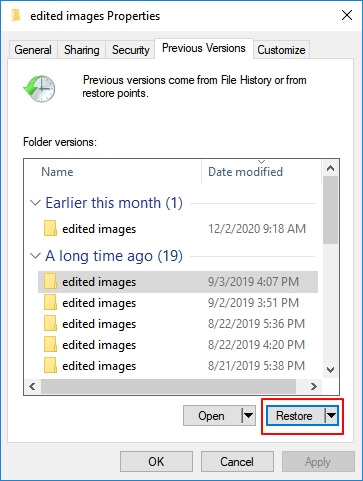
Yöntem 3. USB Kurtarma için Veri Kurtarma Hizmeti Kullanın
Sürücü fiziksel olarak hasar görürse veya aniden RAW'a dönüşürse, onu profesyonel bir veri kurtarma servisine göndermeniz gerekecektir. RAW USB kurtarma işlemini gerçekleştirmek için gerekli araçlara ve uzmanlığa sahip olacaklardır.
EaseUS 1'e 1 veri kurtarma hizmeti, gelişmiş becerilerle iyi donanımlı bir laboratuvarda bozulan USB sürücünüzü onarır ve kaybolan verilerinizi kurtarır.
EaseUS Veri Kurtarma Hizmetleri
Ücretsiz değerlendirme için uzmanlarımızla iletişime geçmek için buraya tıklayın
Birebir manuel kurtarma hizmeti için EaseUS veri kurtarma uzmanlarına danışın. ÜCRETSİZ tanıdan sonra aşağıdaki hizmetleri sunabiliriz
- Flash sürücünün biçimini düzeltin ve kaybolan dosyaları geri yükleyin
- Biçimlendirmeden RAW USB flash sürücüyü veya kalem sürücüyü onarın
- RAW bölümü, RAW harici sabit diski, RAW SD kartı vb. düzeltin.
USB Veri Kurtarma Hakkında SSS
Farklı durumlarda USB veya USB bellek dosya kurtarma konusunda derinlemesine okumalar.
1. Flash bellekten silinen dosyalar nasıl kurtarılır?
Flash belleğinizden silinen dosyaları kurtarmak için aşağıdakileri yapın:
Adım 1. EaseUS USB kurtarma yazılımını indirin ve yükleyin.
Adım 2. Flash belleği/USB belleği bilgisayarınıza bağlayın.
Adım 3. Aracı çalıştırın ve taranacak USB'nizi seçin.
Adım 4. Kayıp USB dosyalarınızı önizleyin ve kurtarın.
2. USB'den ücretsiz olarak dosya kurtarma nasıl yapılır?
EaseUS kalem sürücü veri kurtarma yazılımının ücretsiz veri kurtarma yazılımını kullanarak USB'nizden dosyaları ücretsiz olarak kurtarabilirsiniz. Bu ücretsiz araç, maliyet olmadan 2 GB'a kadar veriyi kurtarmanıza olanak tanır.
3. PC ve Mac için en iyi flash bellek kurtarma yazılımı hangisidir?
En iyi 9 USB flash sürücü kurtarma aracı şunlardır:
- EaseUS Veri Kurtarma Sihirbazı
- Disk Matkap
- TestDiski
- Veri Kurtarma
- Silinen 360'ı geri al
- Kurtarıcı
- Fotoğraf Kaydı
- R-Stüdyo
- Stellar veri kurtarma yazılımı
4. Bozulan USB flash bellekten dosyalar nasıl kurtarılır?
Adım 1. Bozuk sürücünüzü bilgisayarınıza bağlayın ve EaseUS veri kurtarma aracını başlatın.
Adım 2. USB'nizi seçin ve kayıp dosyaları tara'ya tıklayın.
Adım 3. Bulunan dosyaların önizlemesini yapın. Geri yüklemek için Kurtar'a tıklayın.
5. Biçimlendirilmiş bir flash bellekten silinen veriler nasıl kurtarılır?
Biçimlendirilmiş bir flash sürücüden verileri kurtarmak için şu adımları izleyin:
Adım 1. Biçimlendirilmiş flaşınızı bilgisayarınıza veya Mac'inize bağlayın.
Adım 2. EaseUS USB kurtarma aracını başlatın. Biçimlendirilmiş dosyaları tarayın.
Adım 3. Bulunan dosyaları önizleyin ve güvenli bir yere kurtarın.
6. Yazılım kullanmadan flash bellekten silinen dosyalar nasıl kurtarılır?
USB flash sürücünüzden silinen dosyaları yazılım kullanmadan geri yüklemek için iki yolunuz var:
- Yöntem 1. Kayıp dosyaları yedeklerden geri yüklemek için Windows'un önceki sürümlerini kullanın
- Yöntem 2. Veri kurtarma hizmeti kullanın ve dosyalarınızı geri almak için uzmanlara başvurun.
7. USB bellekten kalıcı olarak silinen veriler nasıl kurtarılır?
Güçlü bir USB kurtarma programı kullanarak USB belleğinizden kalıcı olarak silinen verileri kurtarabilirsiniz:
Adım 1. USB belleğinizi bilgisayarınıza bağlayın.
Adım 2. EaseUS kalem sürücü veri kurtarma aracını çalıştırın. Kalem sürücünüzü seçin ve dosyaları tarayın.
Adım 3. Kurtarmak istediğiniz dosya türünü seçin ve geri yüklemek için "Kurtar" düğmesine tıklayın.
8. Bozulan USB flash belleği nasıl onarabilirim?
Hasarlı veya bozuk flash belleğinizi tamir etmeden önce, öncelikle yazılımı kullanarak içindeki verileri kurtarmalı, ardından aşağıdaki yolları izleyerek onarmalısınız:
- Düzeltme 1. Windows Kontrol aracıyla bozuk USB'deki hatayı kontrol edin ve düzeltin
- Düzeltme 2. Bozuk dosya sistemini onarmak için CMD'de CHKDSK komutlarını kullanın
- Düzeltme 3. Veri kaybı yaşamadan bozuk USB'yi onarmak için bir veri kurtarma servisine danışın.
USB flash sürücü onarımı ile ilgili tam eğitime gidin.
Çözüm
USB veri kurtarma süreci hassastır, ancak doğru araçlar ve bilgiyle bir USB sürücüsünden veri kurtarmak mümkündür. Ancak, bir USB sürücüsünden veri kurtarmaya çalışırken akılda tutulması gereken birkaç şey vardır:
- Sürücüye yeni veri yazmayı denemeyin; bu, mevcut verilerin üzerine yazılmasına ve verilerin kurtarılamaz hale gelmesine neden olabilir.
- Sürücüyü bir USB kablosu kullanarak bir bilgisayara bağlayın ve bir veri kurtarma programı başlatın. Ticari olarak ve ücretsiz olarak birçok program mevcuttur; ihtiyaçlarınıza uygun olanı seçin ve verilen talimatları izleyin.
- Kurtarma işlemi tamamlandıktan sonra kurtarılan verileri güvenli bir yere kaydedin. Gelecekteki veri kaybı durumunda önemli dosyaların yedeklerini oluşturduğunuzdan emin olun.
İlgili Makaleler
-
Silinen veya Kaybolan Fotoğrafları Geri Getirme
![author icon]() Ezgi Bıçakcı/2022/09/21
Ezgi Bıçakcı/2022/09/21
-
Verileri Geri Getirmek İçin Ücretsiz ve Profesyonel Kolay Kurtarma Programı
![author icon]() Ezgi Bıçakcı/2022/09/21
Ezgi Bıçakcı/2022/09/21
-
Windows/Mac'te Excel Parolası Nasıl Kurtarılır
![author icon]() Mike/2024/09/19
Mike/2024/09/19
-
Eksik Starfield Save Games Nasıl Onarılır ve İlerleme Durumu Geri Yüklenir
![author icon]() Mike/2023/10/19
Mike/2023/10/19